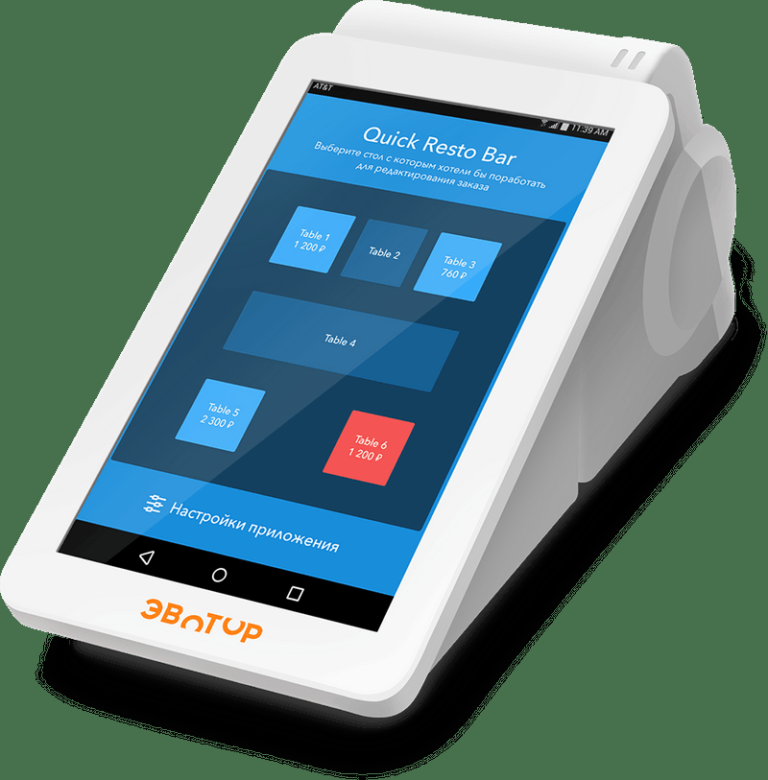Подключение банковского терминала к Эвотор
Как подключить эквайринг к Эвотор?
Для более быстрого обслуживания покупателей на кассе банковский терминал нужно подключить к смарт-терминалу Эвотор. Это избавит кассира от необходимости вводить данные на терминале вручную.
Порядок подключения банковского терминала к Эвотор зависит от вида используемого оборудования, но при этом алгоритм действий в целом одинаков.
Шаг первый: устанавливаем драйвер для пин-пада.
Драйвер скачиваем из магазина приложений Эвотор. Драйвер может быть платным или бесплатным.
Шаг второй: переходим к настройкам эквайринга
- На главном экране Эвотор заходим в «Настройки», в разделе «Настройки» нажимаем «Оборудование».
- В разделе «Банковский терминал» нажимаем на «Добавить банковский терминал» и выбираем нужную модель банковского терминала из предложенного списка.
Как настроить новый пин-пад Ingenico IPP320 с Эвотор
Выпуск актуальных драйверов для пин-пада Ingenico IPP320 осуществляет сам Сбербанк. Для работы терминала нужно скачать и установить актуальный драйвер «Эквайринг Сбербанка» из «Эвотор.Маркета». Перед подключением убеждаемся, что Эвотор подключен к интернету. Не отключайте его, пока не активируете платежный терминал.
- Для установки драйвера в главном меню открываем раздел «Настройки».
- Подключаем пин-пад через разъем USB к Эвотор.
- Появится окно, в котором необходимо нажать кнопку «Эквайринг Сбербанка».
- Далее нажимаем «Активация».
В разделе «Оборудование» драйвер должен быть выбран по умолчанию.
- Вводим номер банковского терминала и код активации. Код активации нужно получить от сотрудника Сбербанка.
Номер терминала можно посмотреть на экране пин-пада.
По окончании настройки пин-пада можно увидеть сообщение о том, что терминал может принимать платежи картами.
Убеждаемся, что терминал будет использоваться по умолчанию: